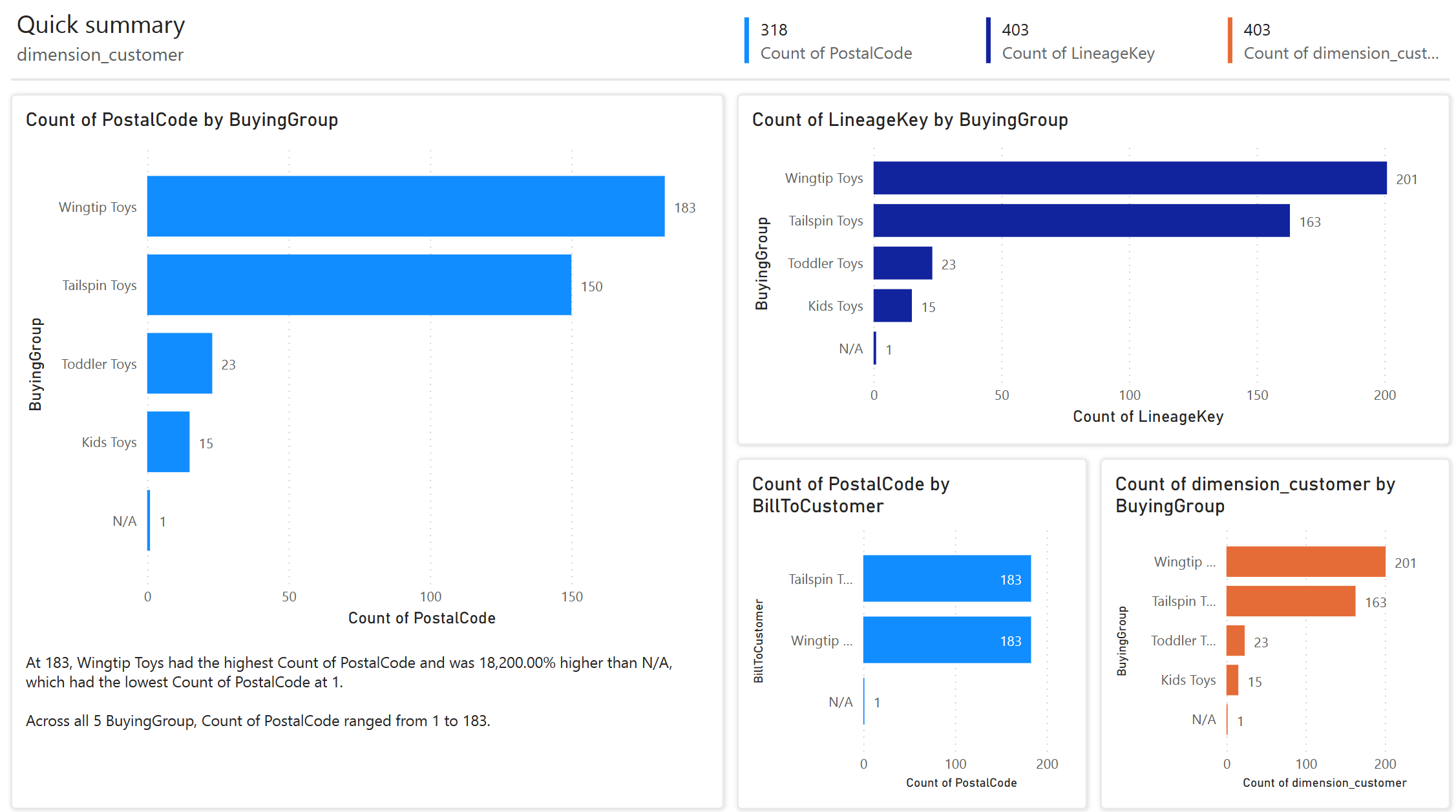Tutorial: Erstellen eines Berichts aus dem OneLake-Datenhub
Gilt für: SQL-Analyseendpunkt und Warehouse in Microsoft Fabric
Hier erfahren Sie, wie Sie einen Bericht mit den Daten erstellen, die Sie im vorherigen Schritt für Ihr Warehouse erfasst haben.
Erstellen eines Berichts
Wählen Sie im Navigationsmenü den OneLake-Datenhub aus.

Wählen Sie in der Elementliste
WideWorldImportersmit dem Typ Semantikmodell (Standard) aus.Hinweis
Microsoft hat den Power BI-Inhaltstyp Dataset in Semantikmodell umbenannt. Dies gilt auch für Microsoft Fabric. Weitere Informationen finden Sie unter „Neuer Name für Power BI-Datasets“.
Wählen Sie im Abschnitt Visualisieren dieser Daten die Option Bericht erstellen>Automatisch erstellen aus. Aus der Tabelle
dimension_customer, die im vorherigen Abschnitt geladen wurde, wird ein Bericht generiert.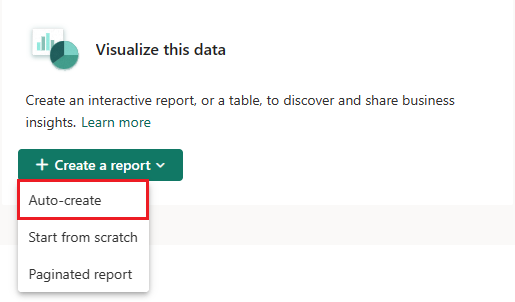
Der generierte Bericht ähnelt der folgenden Abbildung.
Wählen Sie auf dem Menüband Speichern aus.
Geben Sie
Customer Quick Summaryin das Feld Name ein. Wählen Sie im Dialogfeld Bericht speichern die Option Speichern aus.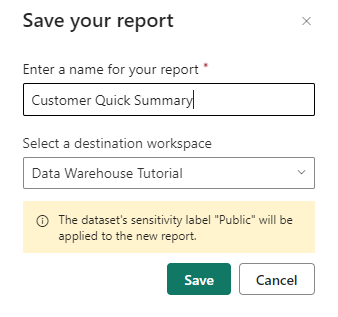
Sie haben das Tutorial abgeschlossen.
- Sehen Sie sich Sicherheit für Data Warehousing in Microsoft Fabric erneut an.
- Hier finden Sie weitere Informationen zu Arbeitsbereichsrollen bei Fabric-Data Warehousing.
- Ziehen Sie Microsoft Purview für das Erfüllen von Compliance- und Governanceanforderungen in Betracht, das standardmäßig in jedem Mandanten enthalten ist.
Nächster Schritt
Feedback
Bald verfügbar: Im Laufe des Jahres 2024 werden wir GitHub-Issues stufenweise als Feedbackmechanismus für Inhalte abbauen und durch ein neues Feedbacksystem ersetzen. Weitere Informationen finden Sie unter https://aka.ms/ContentUserFeedback.
Feedback senden und anzeigen für